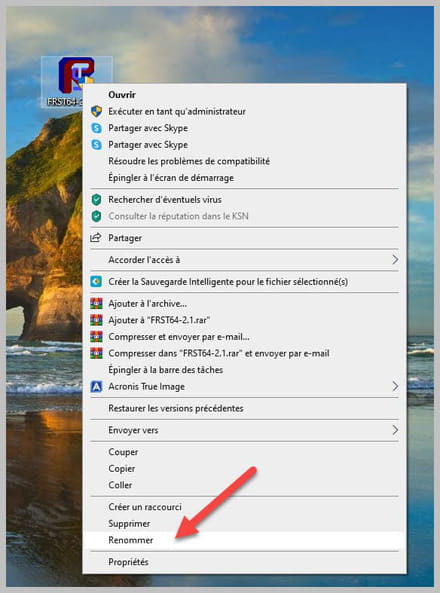Windows Defender détecte Trojan: Script/Ulthar.A!ml .
Résolu
hs1949
Messages postés
55
Statut
Membre
-
bazfile Messages postés 60867 Date d'inscription Statut Modérateur, Contributeur sécurité Dernière intervention -
bazfile Messages postés 60867 Date d'inscription Statut Modérateur, Contributeur sécurité Dernière intervention -
Bonjour,
j'ai lancé une analyse de mon ordinateur avec Windows Defender. Plusieurs objets indésirables ont été détectés. J'ai donc laissé Defender "intervenir" pour tenter d'éliminer ces indésirables. Le temps passe, et Defender travaille toujours, mais les indésirables ne sont pas éliminés. Ma question est donc de savoir comment paramétrer ou autres manœuvres, éliminer ces objets nuisibles. Un grand merci à celles ou ceux qui pourront m'aider.
j'ai lancé une analyse de mon ordinateur avec Windows Defender. Plusieurs objets indésirables ont été détectés. J'ai donc laissé Defender "intervenir" pour tenter d'éliminer ces indésirables. Le temps passe, et Defender travaille toujours, mais les indésirables ne sont pas éliminés. Ma question est donc de savoir comment paramétrer ou autres manœuvres, éliminer ces objets nuisibles. Un grand merci à celles ou ceux qui pourront m'aider.

A voir également:
- Trojan:script/ulthar.a!ml
- Ulthar.a ml - Meilleures réponses
- Ulthar.a!ml - Meilleures réponses
- Windows defender windows 7 - Télécharger - Antivirus & Antimalwares
- Clé usb non detecté - Guide
- Clé d'activation windows 10 - Guide
- Montage video gratuit windows - Guide
- Windows ne démarre pas - Guide
10 réponses

Bonjour,
Télécharge FRST une fois téléchargé enregistre-le sur le bureau puis clique avec le bouton droit de ta souris sur FRST et choisi Exécuter en tant qu'administrateur tu auras ceci :
Clique sur Analyser


À la fin de l'analyse tu auras deux fichiers texte sur le bureau FRST et Addition
Ensuite envoie les rapports FRST et ADDITION sur CJOINT voir CE TUTORIEL puis donne les deux liens générés par Cjoint dans ta réponse.
Télécharge FRST une fois téléchargé enregistre-le sur le bureau puis clique avec le bouton droit de ta souris sur FRST et choisi Exécuter en tant qu'administrateur tu auras ceci :

Clique sur Analyser

Attention, attendre que les messages disant que l'analyse est terminée s'affichent

À la fin de l'analyse tu auras deux fichiers texte sur le bureau FRST et Addition

Ensuite envoie les rapports FRST et ADDITION sur CJOINT voir CE TUTORIEL puis donne les deux liens générés par Cjoint dans ta réponse.